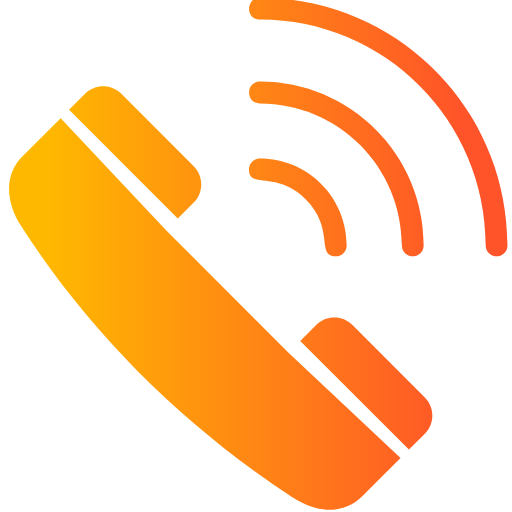Problemen met het Opladen van je Mobiele Telefoon: Oorzaken en Oplossingen
Introductie
Een van de meest frustrerende problemen met mobiele telefoons is wanneer ze weigeren op te laden. Dit kan zich uiten in meldingen zoals "vocht gedetecteerd" of een batterij die simpelweg niet wil opladen. Hoewel dit probleem soms triviaal lijkt, zoals vuil, stof of vocht in de USB-poort, kan het ook complexere oorzaken hebben zoals hardwareproblemen. In dit uitgebreide artikel bespreken we de mogelijke oorzaken van oplaadproblemen en bieden we oplossingen om je telefoon weer optimaal te laten functioneren.
Mogelijke Oorzaken van Niet-Opladen
Vuil, Stof of Vocht in de USB-poort
Een van de meest voorkomende redenen waarom een mobiele telefoon niet oplaadt, is de opeenhoping van vuil of stof in de USB-poort. Dit kan de verbinding tussen de laadkabel en de poort verstoren en soms zelfs de vochtsensor van de telefoon in verwarring brengen. Vooral bij moderne smartphones zoals Samsung Galaxy en iPhone, die geavanceerde sensoren hebben, kan dit een groot probleem zijn.
Stapsgewijze Oplossing voor Vuil en Stof
- Benodigdheden verzamelen: tandenstoker, 96% alcohol, compressor, wattenstaafje, föhn.
- Voorzichtige reiniging: Begin met het voorzichtig reinigen van de USB-poort met een tandenstoker om vuil en stof te verwijderen zonder de poort te beschadigen.
- Dieptereiniging: Bevochtig een wattenstaafje met 96% alcohol en reinig de poort om eventuele resterende vuildeeltjes te verwijderen.
- Droogblazen: Gebruik een compressor om mogelijk achtergebleven stofdeeltjes te verwijderen.
- Grondig drogen: Föhn de USB-poort op een lage temperatuur om eventueel resterend vocht te verdampen.
Belangrijke waarschuwing
Gebruik nooit scherpe metalen voorwerpen om je USB-poort schoon te maken, zoals paperclips of naalden. Deze kunnen de gevoelige contactpunten in de poort beschadigen en permanente schade veroorzaken.
Mogelijk Hardwareprobleem
Als de bovengenoemde stappen niet werken en je telefoon nog steeds weigert op te laden, kan het probleem dieper liggen, zoals een beschadigde laadpoort of andere hardwaregerelateerde kwesties. In dit geval is het raadzaam om professionele hulp in te schakelen en een grondige diagnose van je telefoon te laten uitvoeren door een bekwame reparateur.
Defecte USB-poort
Een beschadigde USB-poort kan opladen onmogelijk maken. Gelukkig kan een defecte USB-poort vaak worden vervangen door een nieuwe, wat een kosteneffectieve oplossing is.
Stappen om de USB-poort te Vervangen
- Koop een Nieuwe USB-poort: USB-poorten zijn gemakkelijk verkrijgbaar en kosten meestal minder dan 10 euro. Zorg ervoor dat je het juiste type selecteert, zoals USB-C, voor jouw telefoonmodel.
- Schakel de Telefoon Uit: Zorg ervoor dat je telefoon is uitgeschakeld om elektrische risico's te minimaliseren.
- Verwijder de Oude USB-poort: Open de behuizing van je telefoon en koppel de oude USB-poort los. Volg de instructies voor jouw specifieke telefoonmodel.
- Plaats de Nieuwe USB-poort: Sluit de nieuwe USB-poort aan en zorg ervoor dat deze stevig is bevestigd.
Draadloos Opladen als Alternatief
Als je mobiele telefoon draadloos opladen ondersteunt, kan dit een tijdelijke of permanente oplossing zijn om je telefoon weer op te laden. Dit is vooral handig voor telefoons zoals de Samsung Galaxy S-serie en de iPhone die beide draadloos opladen ondersteunen.
Aanvullende Oplossingen
Mobiel in Veilige Modus Opladen
Soms kunnen apps problemen veroorzaken. Door je telefoon in veilige modus op te starten, kun je controleren of een app de oorzaak is van het oplaadprobleem.
Veilige modus activeren:
- Android: Houd de aan/uit-knop ingedrukt tot het afsluitmenu verschijnt. Houd vervolgens 'Uitzetten' ingedrukt tot je de optie ziet om in veilige modus te starten.
- iPhone: iPhones hebben geen veilige modus, maar je kunt proberen alle recent geïnstalleerde apps te verwijderen.
Fabrieksreset Uitvoeren
Als geen van de voorgaande stappen werkt, overweeg dan je telefoon terug te zetten naar de fabrieksinstellingen. Vergeet niet om een back-up van je gegevens te maken voordat je dit doet.
Stappen voor iOS (Apple iPhone)
- Open de "Instellingen" op je iPhone.
- Scroll naar beneden en tik op "Algemeen".
- Scroll naar beneden en tik op "Stel opnieuw in".
- Tik op "Wis alle inhoud en instellingen".
- Voer je toegangscode in als daarom wordt gevraagd.
- Bevestig de actie. Het apparaat zal nu alle gegevens wissen en herstellen naar de fabrieksinstellingen.
Stappen voor Android
- Open de "Instellingen" op je Android-telefoon.
- Scroll naar beneden en zoek naar de optie "Systeem" of "Systeem en updates".
- Tik op "Opnieuw instellen" of "Resetten".
- Kies "Fabrieksgegevens herstellen" of "Alle gegevens wissen".
- Bevestig de actie. Het apparaat zal nu alle gegevens wissen en herstellen naar de fabrieksinstellingen.
Preventieve Maatregelen
Voorkom Vuil en Stof in de USB-poort
- Gebruik Beschermende Pluggen: Beschermende pluggen voor de USB-poort kunnen helpen om vuil en stof buiten te houden.
- Regelmatige Reiniging: Maak de USB-poort regelmatig schoon om ophoping van vuil te voorkomen.
- Bewaar Je Telefoon Veilig: Bewaar je telefoon op een veilige en schone plek om blootstelling aan vuil en stof te minimaliseren.
Voorkom Vocht in de USB-poort
- Gebruik Waterdichte Beschermhoezen: Deze hoezen bieden extra bescherming tegen vocht.
- Vermijd Natte Omgevingen: Laat je telefoon niet onbeheerd achter in natte omgevingen zoals badkamers of keukens.
- Droog Je Telefoon Goed Af: Als je telefoon nat wordt, droog hem dan goed af voordat je hem probeert op te laden.
Problemen met Specifieke Telefoonmodellen
Samsung Galaxy
Samsung Galaxy-telefoons zijn uitgerust met geavanceerde vochtsensoren die je waarschuwen als er vocht wordt gedetecteerd in de USB-poort. Dit kan voorkomen dat je je telefoon oplaadt totdat de poort volledig droog is.
Veelvoorkomende Problemen en Oplossingen
- Melding van Vocht Gedetecteerd: Droog de USB-poort grondig en wacht enkele uren voordat je opnieuw probeert op te laden.
- Defecte USB-poort: Overweeg om de USB-poort te vervangen als deze beschadigd is.
Apple iPhone
iPhones hebben ook geavanceerde sensoren die meldingen geven als er vocht wordt gedetecteerd. Dit kan je waarschuwen om verdere schade te voorkomen.
Veelvoorkomende Problemen en Oplossingen
- Melding van Vocht Gedetecteerd: Droog de USB-poort grondig en gebruik geen föhn op hoge temperatuur om schade te voorkomen.
- Defecte Lightning-poort: Overweeg om de Lightning-poort te vervangen als deze beschadigd is.
Andere Bekende Telefoons
Andere merken zoals Google Pixel, Huawei, en OnePlus hebben soortgelijke problemen en oplossingen. Elk merk heeft zijn eigen specifieke stappen en handleidingen voor het oplossen van oplaadproblemen.
Conclusie
Het probleem van een mobiele telefoon die niet meer oplaadt, kan variëren van eenvoudig tot complex. Het is altijd raadzaam om te beginnen met het schoonmaken van de USB-poort en andere eenvoudige oplossingen voordat je professionele hulp inroept. Wees geduldig en zorgvuldig om verdere schade te voorkomen. Met de juiste aanpak kunnen de meeste problemen met het opladen van je mobiele telefoon worden opgelost.
Video Handleiding
Bekijk deze video voor een stapsgewijze demonstratie van hoe je de poort van je mobiele telefoon op een eenvoudige en effectieve manier kunt reinigen: